RAW格式图像处理技巧例解127数码彩色人像转黑白的关注点与肤质处理(上)
2022-08-31图文韩程伟
图文|韩程伟
数码彩色照片在转成黑白效果时,有三个方面的问题值得关注。
一是不同颜色的物体在转成黑白后,生成的灰色阶级分别属于哪个层次,也就是说,不同的颜色转换成灰色后,哪种颜色亮一点,哪种暗一点?许多新手可能不太了解,但只要在Lightroom Classic界面中多观察比较不同颜色转为灰色后的明、暗差别,就可以逐步积累相关的经验。图1是调色盘彩色效果与转换成黑白后的对比,可以发现,不同颜色转化为黑白时,它们的亮度差别在色别上表现是:黄色最亮,以下便是绿、橙、青、红、洋红(品)依次加深,最深的是蓝色;从明度上看,明度越高(颜色越靠近色盘中心),灰度越亮;而饱和度越高(颜色越靠近色盘边缘),灰度越深。图2中,红辣椒、青椒与黄色玫瑰花转换为黑白时的不同灰级显示,其中黄色最亮,浅绿次之,黄绿第三;稍浅的红色与青椒尖上的绿色变灰后色阶接近,第四;正红的椒身又深一点,深绿色变灰后最深。对这种灰色阶级的了解掌控,可以为拍摄、选片、后期制作增加更多的主动性与自由度。
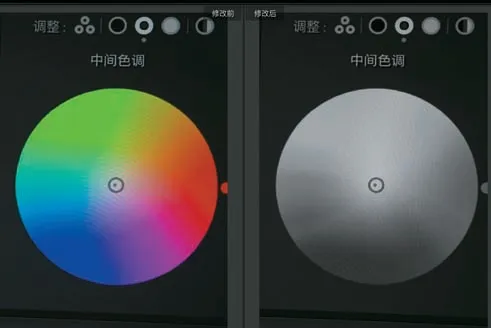
图1
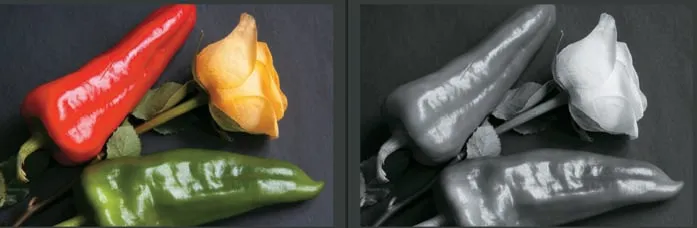
图2
二是人像照片中对人物肤质的处理与掌控,尤其人物脸部、脖子部位肤质的调设,在黑白转换前与转换后都必须认真查验,并根据不同的种族、年龄、性别以及职业给予不同的处理,而这一点,正是本文所要介绍的着重点。
三是需关注彩色转换成黑白后的基调敲定,黑白照片的基调主要有高调、中间调与低调三种,不同的基调都具有不同的审美倾向与主题暗示,一般地说,高调照片以白色及浅灰色为主,以绝大部分的白包围绝小部分的浓黑,画面显得明亮、轻盈,适于表现靓丽、欢愉、轻松的主题;而低调照片则相反,以大面积的黑色包围绝小部分的白色,适合显示深沉、神秘、厚重甚至带有悲剧性的主题;中间调画面以绝大部分的灰色层次组成,影调丰富,主题表现平实、多样,注重画面主体与具体内容的展示。
下面通过不同黑白人像的调设处理,介绍相关技法与关注点的处理。
一、络腮胡的男人
这是拍摄于新疆伊宁街头的一位中年大叔,当时我们一行摄友向他打听伊宁“汉人街”的一些情况,这位满脸络腮胡的中年男人十分和善地跟我们交谈,并向我们介绍了汉人街的历史、规模、特点以及逛汉人街需注意的地方。我看着他热忱、朴实、敦厚的个性,便产生了拍摄一幅肖像的冲动,在征得他的同意后,我便在边上趁他与同行的影友交谈时拍下了这张照片(图3是原图)。
1、先转黑白。将图片导入Lightroom Classic后,先不做调整,直接打开基本调板,点击调板右上角的“黑白”钮(图4),预览图转为黑白效果(图5)。由于没有对基本调板进行调节,所以画面较灰,人物脸部灰暗发闷,尤其眼神不够明亮,人物个性不够明显;

图3

图4
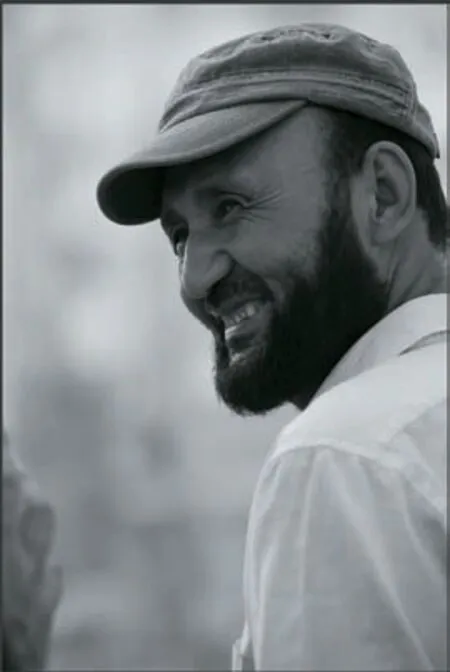
图5
2、接着调基本调板相关参数,先调高光、阴影与黑、白块数据(图6),获得图7效果;

图6
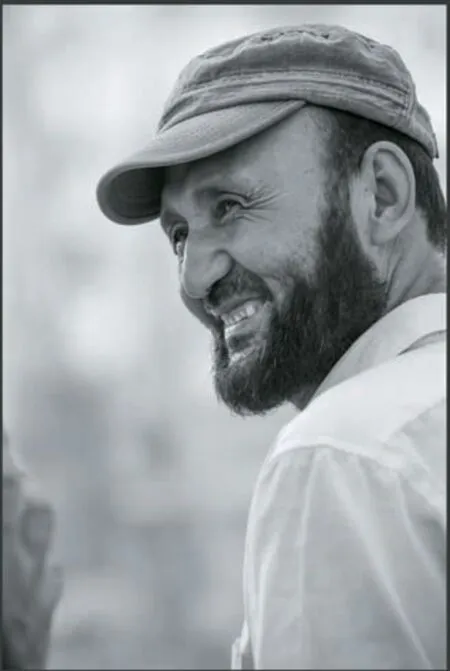
图7
再调偏好三项(图8红框),其中将清晰度打到负数,可使人物肤质显得滋润,同时将去朦胧也向负数调,可以使画面显得明亮一些,黑白对比度也相应减弱,获得效果见图9;

图8

图9
接着再调色温、色调,数据见图8黄色方框,效果见图10;

图10
3、点预览窗下图片显示模式“Y Y”,显示调整前原图与调整后效果视图(图11)。进入黑白滤镜调板,按图12所示参数调节相关各项,将橙、黄、洋红滤镜打亮,可以适当提亮脸部亮度,蓝、绿与浅绿色提亮,使背景中这些颜色部位的灰度变亮一些,获得图13效果,鱼尾纹与眼神构成了他的个性特征;

图11

图12

图13
4、但画面左下角边上其他人的半只胳膊显得较灰,与背景不太协调,需通过添加蒙版予以消除。点蒙版工具,在拉出的蒙版项选择框中选点径向渐变(图14),预览窗位置弹出创建新蒙版的设置面板(图15);
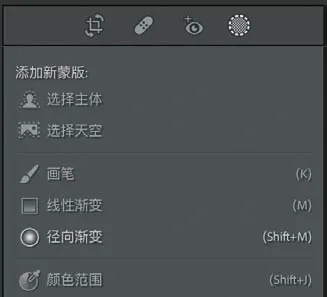
图14
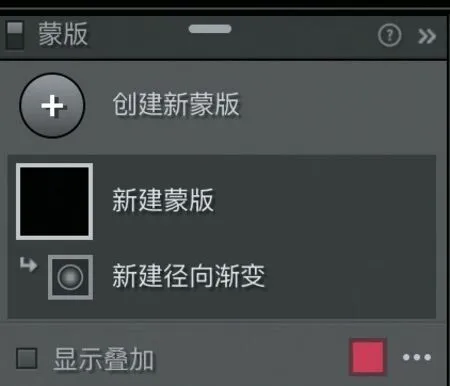
图15
在预览图左下角拉出径向渐变选区(图16红色区块),但红色覆盖区域超出衣袖范围,需添加明亮度范围方式与渐变蒙版相交予以控制;
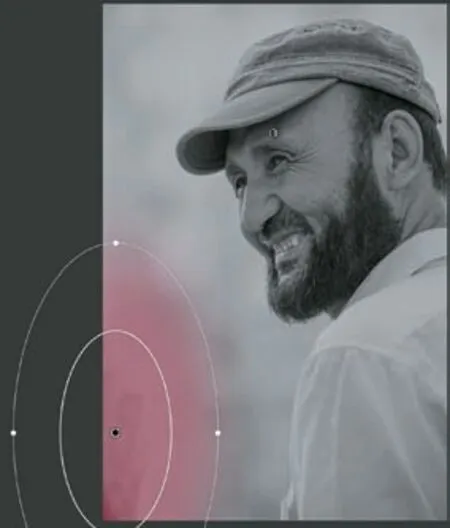
图16
在创建新蒙版设置面板中点鼠标右键,在弹出的设置菜单中选点“使用以下方式与蒙版相交”项,在拉出的子菜单中点击“明亮度范围”项,至此,蒙版1建构完毕;
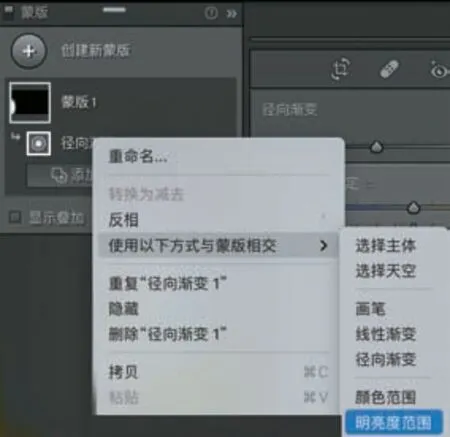
图17

图18
进入打开的明亮度范围蒙版调板,按图19所示,设置调板顶部明亮度范围及上下范围参数(图19上部),然后按下部所示数据调节曝光度及阴影、黑白色块,获得图20效果,灰色的衣袖部位变得不太突兀;
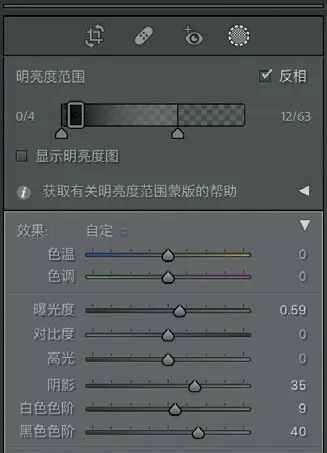
图19

图20
5、调色调曲线,按图21调白色色调曲线,适当提亮脸部,稍压暗胡子,不至于倾向花白而使年龄显老,使人物及背景明暗度更为协调、和谐;
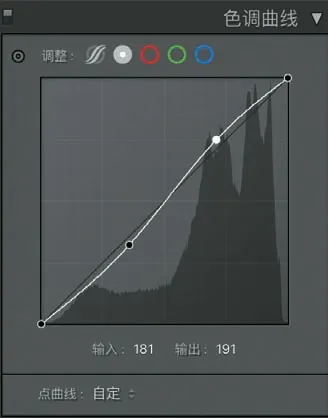
图21
6、最终导出,获得图22成图。

图22
二、新疆少年
图23是一位新疆少年的正面肖像原片,摄于昭苏街头。少年的皮肤明显比壮年大叔的要滋润些,脸上的汗毛也绒密得多(图23),逆光下明亮的右脸颊显得过亮,正面脸部稍暗了一些,这些在基本调板中都能修正。

图23 原片
1、进入基本调板,按图24所示数据进行调节,其中将高光打到-100,使脸右侧过曝状况得到改善;而阴影打到79,使逆光下的脸部暗处提亮,目光炯炯,人物精神了不少,配以其他各项数据,获得效果见图25;

图24

图25
2、转黑白。点基本调板处理方式中的“黑白”转换钮(图24黄框),画面转成黑白效果(图26),但人物鼻翼两侧阴影灰度过深,形成黑斑效果;
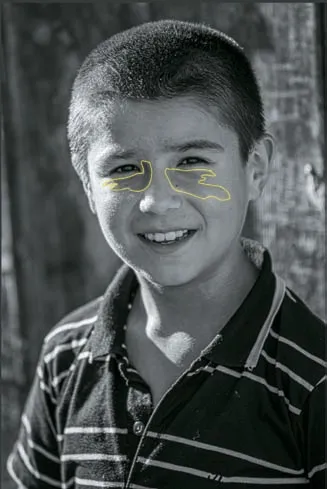
图26
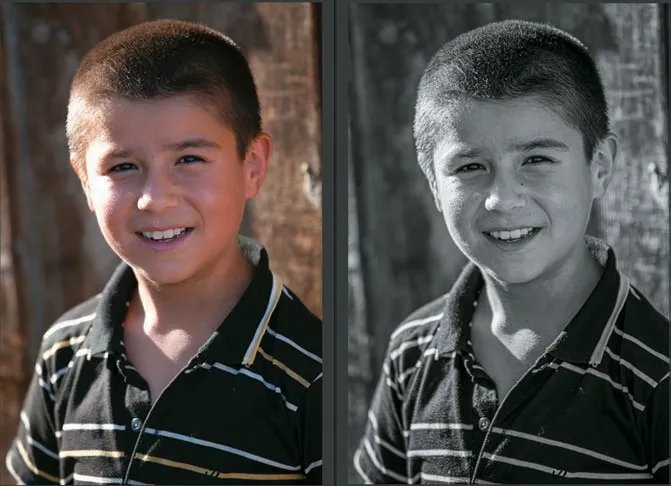
图27
3、先将预览图调设成修改前后视图效果,观察原图中各部位颜色与灰度,感觉原图鼻翼两侧本就较深,但在彩色视觉下,人物皮肤并不粗糙,转成黑白后,该处灰色阶级显得跳跃,就像长了黑斑;
进入黑白混合滤镜调板,按图28所示调节各颜色滤镜亮度,提亮脸部,鼻翼处阴影的黑斑状态稍有改变(图29),但左脸颊立体感不强,似乎比右脸瘦些,拟增加中灰阶级,使脸部出现明暗变化,增强立体感;

图26

图29
4、进入色调曲线,按图30所示,调节全光曲线位置,稍改变中灰层次的对比度,效果见图31。左脸部靠耳根处及颧骨下酒窝处出现浅灰密度,左脸立体感增强,变得稍圆润了些;
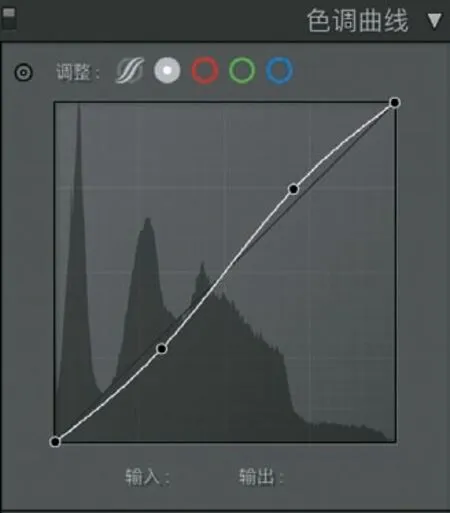
图30

图31
5、但鼻翼两侧黑斑效应还没有消除,拟返回基本调板,再作调节。调整的具体数据见图32,其中对白平衡两参数的调整,主要通过增加黄色、减少红色成分,从而使皮肤的灰色得以提亮;改动的第二处是色调下的对比度,将对比度从+28降到-25,可以改变“黑斑”部位与周边灰色之间的级差跨度,使之更为接近,减少跨度明显的突兀感;第三处是改变高光与白块之间的亮度差,提升高光的亮度,减少白块的亮度,使高亮度部位的级差略微明显些,使脸部颧骨出的高光更为明显,立体感更强;第四处是降低纹理与清晰度的数据,尤其将清晰度降低到-9,可以使肤质显得更为细腻、滋润。调后效果见图33,基本达到了效果;
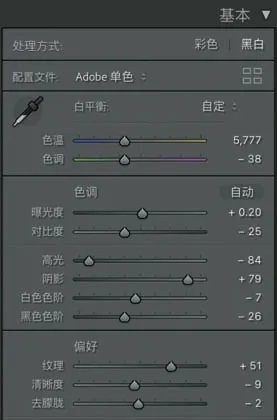
图32

图33
6、导出后获得图34成片,人物脸型、脸部肤质基本与彩色原片一致,目光炯炯,显得十分精神。

图34
三、黄衣少女
少女的肤质细嫩润滑,但脸上也会有青春痘,以至出现疙瘩或斑点,尤其转化为黑白时,更应关注与重视。图35是街拍的新疆少女,彩色靓丽的黄衣及包头,使人物笼罩于青春与跃动之中,为了保留原有的影调与肤质效果,笔者进入基本调板调整时,直接先将画面转换为黑白。

图35
1、进入基本调板,直接点处理方式中的“黑白”钮,将彩色转换为黑白(图36);

图36
2、继而进入黑白滤镜调板,按图37 所示,调节各项参数,获得图38效果;

图37

图38
值得注意的是,若将黑白混合滤镜数据调成了图39那样,人物的脸部便会出现多个色斑与痘点(图40)这样的问题,是需要避免的;

图39

图40
3、在图37调整的基础上,再返回基本调板,按图41所示,调节相关各项数据,获得图42效果,人物脸部肤质完全体现出了少女光洁细滑的特质。但此时背景中明亮的梯形块面吸引了观众的眼球,需将其调深;

图41

图42
4、点击蒙版工具,拉出蒙版种类选择页,选点径向渐变项(图43),弹出创建新蒙版设置框(图44);
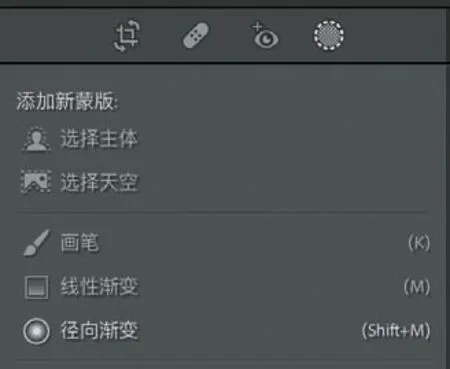
图43
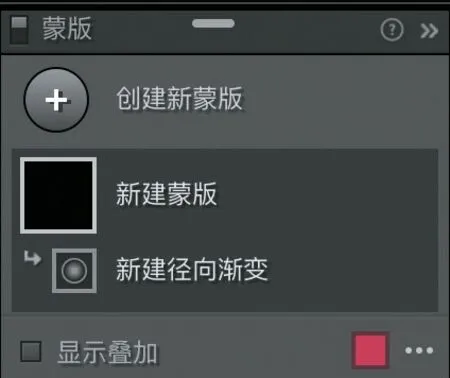
图44
5、在梯形亮块部位用鼠标左键点按拉出径向渐变选区(图45),再将鼠标右键点击蒙版1内位置,拉出叠加蒙版方式设置菜单,鼠标左键移至“使用以下方式与蒙版相交”项,拉出子菜单后选择“明亮度范围”项(图46蓝色方框);
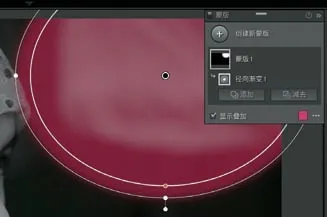
图45
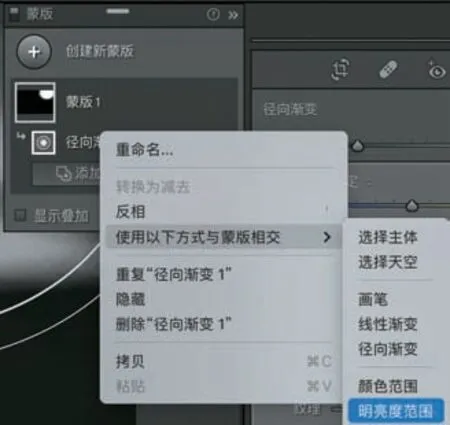
图46
6、选点后蒙版设置框内即添加“新建明亮度范围”项(图47左侧),在右侧的蒙版调板上部也出现明亮度范围设置区(图47右侧);将鼠标左键移入预览图背景中的明亮梯形块面,箭头变成吸管,在左侧位置点击(图48左侧吸管),明亮度范围及上、下方衰减点位置在图右侧显示,勾选蒙版设置框左下角遮罩显示复选框,可见蒙版选区范围(图49红色区域);
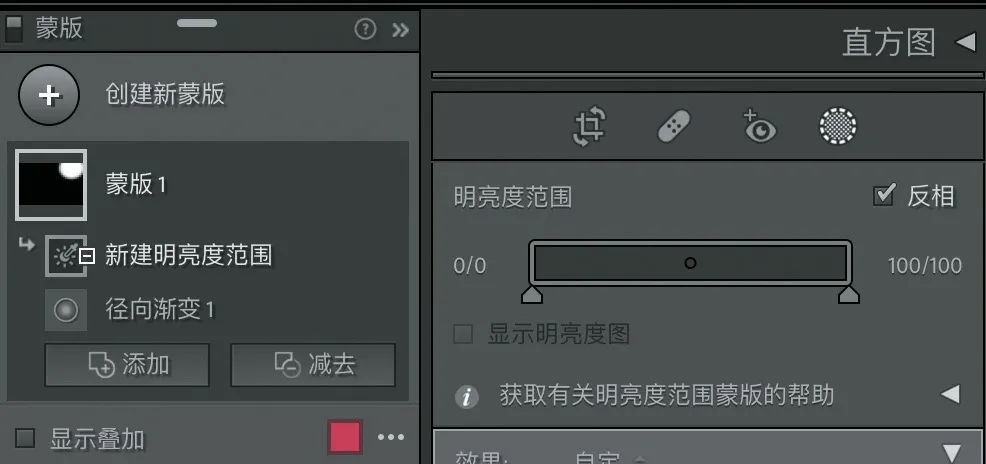
图47
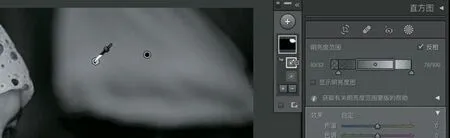
图48
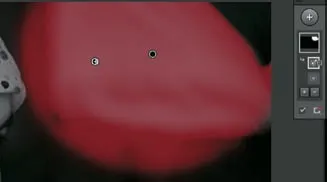
图49
将蒙版调板数据按图50所示进行调设,背景中明亮度区域亮度减弱,呈现图51效果,右侧仍留有亮痕;

图50
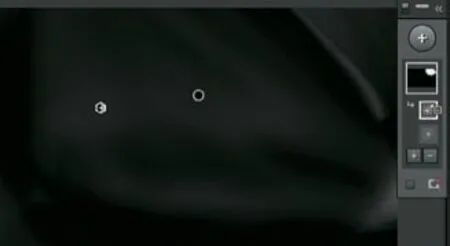
图51
7、点蒙版1下部的“添加”钮,在拉出的菜单中选点“画笔”(图52),增加画笔1(图53左侧),按图53右侧所示数据设置画笔,并将鼠标左键移入预览图在背景中原明亮梯形减暗后残留的细微亮线上涂抹(图54红块),将其压暗,获得图55效果;
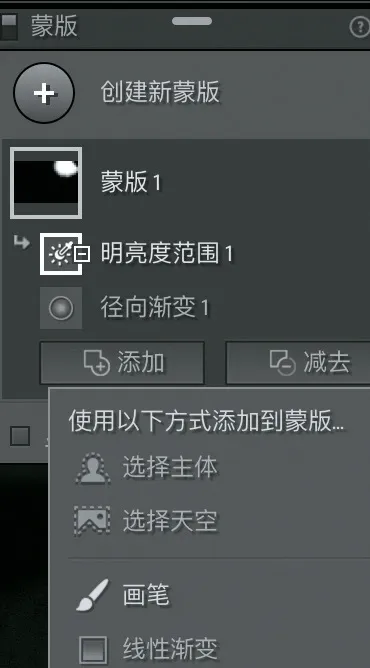
图52
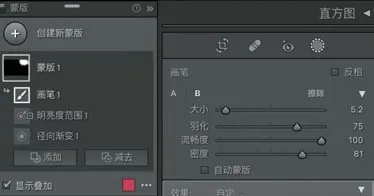
图53
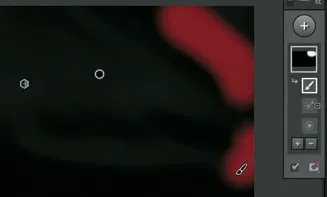
图54
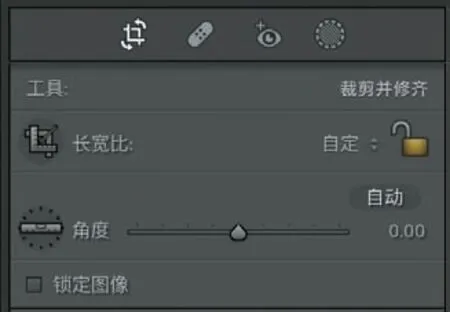
图56

图57
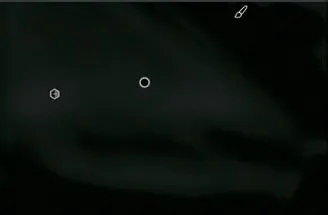
图55
8、打开剪裁工具(图56),按图57样式对画面进行剪裁,最后导出,获得成图58,效果理想。

图58
